この間、2,000円のカセットプレーヤー「Tonor カセットテープ プレーヤー(TN120398)」について書いたんで、その続き。
TN120398 自体は MP3 エンコード機能とか、その録音(データ保存)機能とかは一切持ってなくて、単なる USB 接続可能なカセットプレーヤーである。
(もちろん、イヤホン端子は着いているので、単体でプレヤーとして利用も可能)
で、録音ソフトは USB オーディオデバイスを入力デバイスとして使えるソフトなら何でもOKのはずだが、このプレーヤーには「Audacity」という録音ソフトがついてきたので、(Mac 版もあるので)使ってみた。
ただ、付属の Audacity はバージョンが滅法古い(2.0.5)ので、最新版をネットから落としてくることをおすすめする。
現在の最新バージョンは、この 9月にリリースされた 2.3.0 だ。
使い方だが、まず、TN120398 を入力デバイスとして設定しなければいけない。
PnP機器なので、TN120398 を USB ポートに挿すだけでオーディオデバイスとして認識される。
林檎マーク→「この Mac について」→「システムレポート」で「ハードウェア」の USB を確認すると、「USB PnP Audio Device」というのがどれかの Hub の下に存在しているはずだ。これが TN120398 である。USB ケーブルを抜くと消え、挿すとまた現れるだろう。
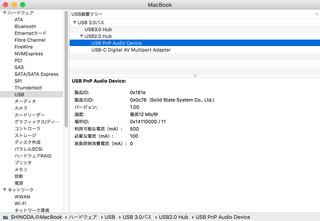
これで、Audacity を起動して、Audacity →「設定」→「デバイス」画面の、「録音」→「デバイス」項目で「USB PnP Audio Device」を選択すればいい。
・・・しかし、ここのプルダウンに「内蔵マイク」しか出てこないのだ。
何度か Audacity を立ち上げなおしてみたりしたんだけど状況変わらず。
結局、OS 再起動で無事「USB PnP Audio Device」が表示されるようになった。OS の再起動が必要とか、Windows か!!(^^;
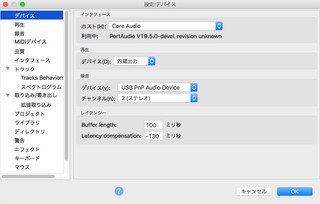
以上で設定終了。
あとは、Audacity で録音状態にして、プレーヤーの再生を開始すれば録音が行われる。録音状態にしないと、PC側でモニタできないのだ。録音を始めると、PCにつないだヘッドフォンでも音が確認できるようになる。録音状態でないと、プレーヤーの再生音が聞こえないのだ。ここがちょっと不便。
ま、あとでトリミングするからいいんだけどねえ。
TN120398 自体は MP3 エンコード機能とか、その録音(データ保存)機能とかは一切持ってなくて、単なる USB 接続可能なカセットプレーヤーである。
(もちろん、イヤホン端子は着いているので、単体でプレヤーとして利用も可能)
で、録音ソフトは USB オーディオデバイスを入力デバイスとして使えるソフトなら何でもOKのはずだが、このプレーヤーには「Audacity」という録音ソフトがついてきたので、(Mac 版もあるので)使ってみた。
ただ、付属の Audacity はバージョンが滅法古い(2.0.5)ので、最新版をネットから落としてくることをおすすめする。
現在の最新バージョンは、この 9月にリリースされた 2.3.0 だ。
使い方だが、まず、TN120398 を入力デバイスとして設定しなければいけない。
PnP機器なので、TN120398 を USB ポートに挿すだけでオーディオデバイスとして認識される。
林檎マーク→「この Mac について」→「システムレポート」で「ハードウェア」の USB を確認すると、「USB PnP Audio Device」というのがどれかの Hub の下に存在しているはずだ。これが TN120398 である。USB ケーブルを抜くと消え、挿すとまた現れるだろう。
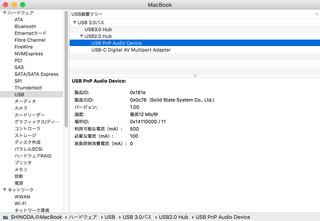
これで、Audacity を起動して、Audacity →「設定」→「デバイス」画面の、「録音」→「デバイス」項目で「USB PnP Audio Device」を選択すればいい。
・・・しかし、ここのプルダウンに「内蔵マイク」しか出てこないのだ。
何度か Audacity を立ち上げなおしてみたりしたんだけど状況変わらず。
結局、OS 再起動で無事「USB PnP Audio Device」が表示されるようになった。OS の再起動が必要とか、Windows か!!(^^;
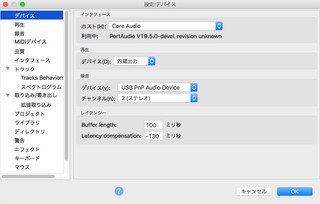
以上で設定終了。
あとは、Audacity で録音状態にして、プレーヤーの再生を開始すれば録音が行われる。録音状態にしないと、PC側でモニタできないのだ。録音を始めると、PCにつないだヘッドフォンでも音が確認できるようになる。録音状態でないと、プレーヤーの再生音が聞こえないのだ。ここがちょっと不便。
ま、あとでトリミングするからいいんだけどねえ。
